Das Problem bei kachelnden Fenstermanagern ist, dass sie zum einen mit ihren Namen schon einen sonderbaren Eindruck hervorrufen und sie sich zum anderen selbst als ein Werkzeug für Poweruser oder die technische Elite empfehlen. Was auch immer das genau bedeuten mag.
Ich hatte letztes Jahr Awesome und später auch ratpoison auf dem Portégé 3110CT ausprobiert und an beiden Gefallen gefunden, da sie nach kurzer Eingewöhnungsphase äußerst sparsam mit den begrenzten Ressourcen umgingen und mit Hilfe der voreingestellten Tastenkürzel sich der kleine Laptop auch effizienter bedienen ließ.
Für den Thinkpad 600 habe ich zusätzlich zu all den Konsolenanwendungen neben dem Xorg-Server und Qingy zum Login nun auch DWM, den Dynamic Window Manager, installiert. DWM treibt es zwar mit dem elitären Dünkel, nicht aber mit dem Ressourcenverbrauch auf die Spitze. Im Gegenteil zeigt mir htop an, dass DWM sich gerade einmal mit 0.6% von 128 MB RAM begnügt.
DWM ist deshalb so besonders, da der Fenstermanager in einer einzigen Binärdatei ausgeliefert wird und sich aus nur 2000 Zeilen Code zusammensetzt. Die Konfiguration erfolgt über das Editieren einer Headerdatei der Programmiersprache C, wodurch DWM den Ruf weg hat nur etwas für Profis zu sein. Die Entwickler bringen das so auf den Punkt:
Because dwm is customized through editing its source code, it’s pointless to make binary packages of it. This keeps its userbase small and elitist. No novices asking stupid questions. There are some distributions that provide binary packages though.
Eine dieser Distributionen, die Binärpakete von dwm bereitstellt, heißt natürlich Debian. Für einen Test, ob einem DWM gefällt oder nicht, genügt wie immer:
aptitude install dwm
Bei meiner Konfiguration konnte ich danach im Loginmanager Qingy DWM als neue Session auswählen und landete nur wenige Sekunden später genau dort.
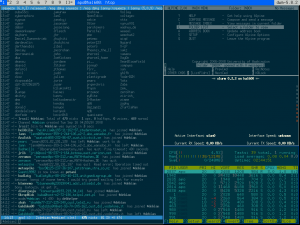
Das Bedienungsprinzip von DWM ist ziemlich einfach und es gibt sogar ein kurzes offizielles Tutorial dazu.
Am oberen Bildschirmrand befindet sich das Panel mit den sogenannten Tags, die sich zwar aus Benutzersicht ähnlich zu Arbeitsflächen verhalten, aber dennoch nicht das Selbe sind. Jede neue Anwendung erscheint zuerst im Master-Fenster und existierende werden nach rechts auf den sogenannten Stack verschoben. Wie der Screenshot zeigt habe ich vier Terminals geöffnet (Shift+ALT+Enter), wovon drei Terminals rechts im Stack angeordnet sind und das Hauptfenster die restliche Hälfte einnimmt.
Mit Hilfe von Alt+j/Alt+k lässt sich der Reihe nach der Fokus auf ein anderes Fenster wechseln. Mit Alt+h/Alt+l lassen sich die Fenster des Stacks horizontal verbreitern oder verkleinern. Zwischen einem ausgewählten Stackfenster und dem Hauptfenster lässt sich mit Alt+Enter wechseln.
DWM bietet standardmäßig drei verschiedene Modi. Alle Fenster werden automatisch im Tiling Modus (Alt+t), also kachelnd, angeordnet. Möchte man ein Fenster im Vollbild betrachten, muss man mit Alt+m in den Monokelmodus wechseln.
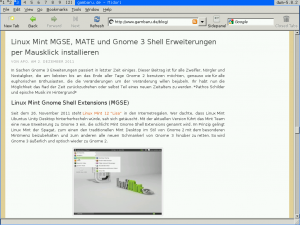
Um die Fenster frei zu bewegen und mit der Maus in der Größe anpassen zu können, gibt es den Schwebemodus alias Floating. (Alt+f) Wenn man die Alt-Taste gedrückt hält, kann man mit einem Druck auf die linke Maustaste das Fenster verschieben und mit der rechten Maustaste es vergrößern oder verkleinern.
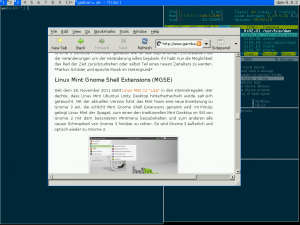
Warum die Tags sehr nützlich sein können, erkennt man schnell am obigen Bildschirmfoto. So lässt sich zum Beispiel der ausgewählte Browser mit Shift+Alt+3 auf Tag Nr. 3 verschieben und mit Alt+1 und Alt+3 zwischen Tag 1 und 3 wechseln. Doch wenn man sich auf Tag 1 befindet und Tag 3 mit einem Rechtsklick sozusagen "zuschaltet", erscheinen alle Fenster dieses Tags auch auf dem aktuellen. Da sich DWMs Modi "on-the-fly" anpassen lassen, kann das Browserfenster dann schwebend über allen anderen positioniert werden.
Noch nützlich zu wissen ist das Kommando Shift+Alt+c, mit dem Fenster und darin laufende Anwendungen beendet werden und Shift+Alt+q, womit man sich von DWM abmeldet und wieder zurück zum Loginmanager gelangt.
Wer nicht alle Applikationen aus einem Terminal ausführen will, sollte sich noch die suckless-tools installieren, in denen sich unter anderem dmenu und slock zum Bildschirm sperren befinden. Dmenu lässt sich dann mit Alt+p aufrufen. Dmenu funktioniert in etwa wie die Gnome-Shell...nur viel, viel effizienter und schneller. 🙂
Ein paar kleine Details möchte ich bei DWM später noch ändern, aber zum schnellen Ausprobieren oder als Lösung für eine leichtgewichtige Desktopumgebung ist das Binärpaket bei Debian schon gut geeignet.

Ich arbeite nun seit einigen Monaten mit dem i3 Window Manager und bin davon schwer begeistert. Nach sehr kurzer Eingewöhnungsphase kann dieser WM erstaunlich effizient eingesetzt werden. Das Bedienkonzept ist meines Erachtens extrem logisch, intuitiv und ergonomisch sinnvoll umgesetzt. Mir hat es besser gefallen als bei dwm/ratpoison/awesome/scrotwm etc. Mittlerweile habe ich sogar die Fensterrahmen abgeschaltet und arbeite auch ganz ohne Status-Bar. Mehr Info zu i3 unter http://www.i3wm.org .
i3wm habe ich hier schon länger auf der ToDo-Liste stehen. Interessant ist er auf jeden Fall.
hallo apo,
wie schaut es aktuel aus? ich will diesen fenstermanager auf mein tp600 einrichten, mir fehlts aber etwas an praxiserfahrung. kannst du etwas zu dvm auf ein tp600, bzw. insgesamt sagen? dieser beitrag ist ja leider schon 4 jahre alt…
lg ronny
Hallo Ronny,
der Beitrag ist zwar schon etwas älter aber im Prinzip hat sich hier nichts geändert. DWM lässt sich sicher auf dem Laptop nutzen. Heutzutage benutze ich aber i3wm. Er lässt sich einfacher bedienen und die Dokumentation im Internet ist ebenfalls ausgezeichnet. Kann ich an dieser Stelle also nur empfehlen.
den guck ich mir mal an… im mom habe ich ein fsc 2085, mit debian 7.9.x und dvm am laufen… die ipw2200 wlan karte zickt noch etwas, aber das bekomme ich auch hin.
i3wm sieht auf jedem gut aus, das ik mir mal ansehe… hmmm.. dabei hab ich mich grad mal ein wenig mit dwm warm gespielt 😉